我的电脑当时买的是128g的固态,没想到竟然够我用,但是当时分盘时分的不合理,导致最近电脑C盘快要挤爆了,但是D盘却还有20+G的空余空间。所以就想从D盘匀出10G给C盘,这样C、D盘都能够满足我的需求。
多方查阅资料后作如下记录。
1、释放其他盘多余空间
1、此电脑 -> 管理 -> 存储 -> 磁盘管理
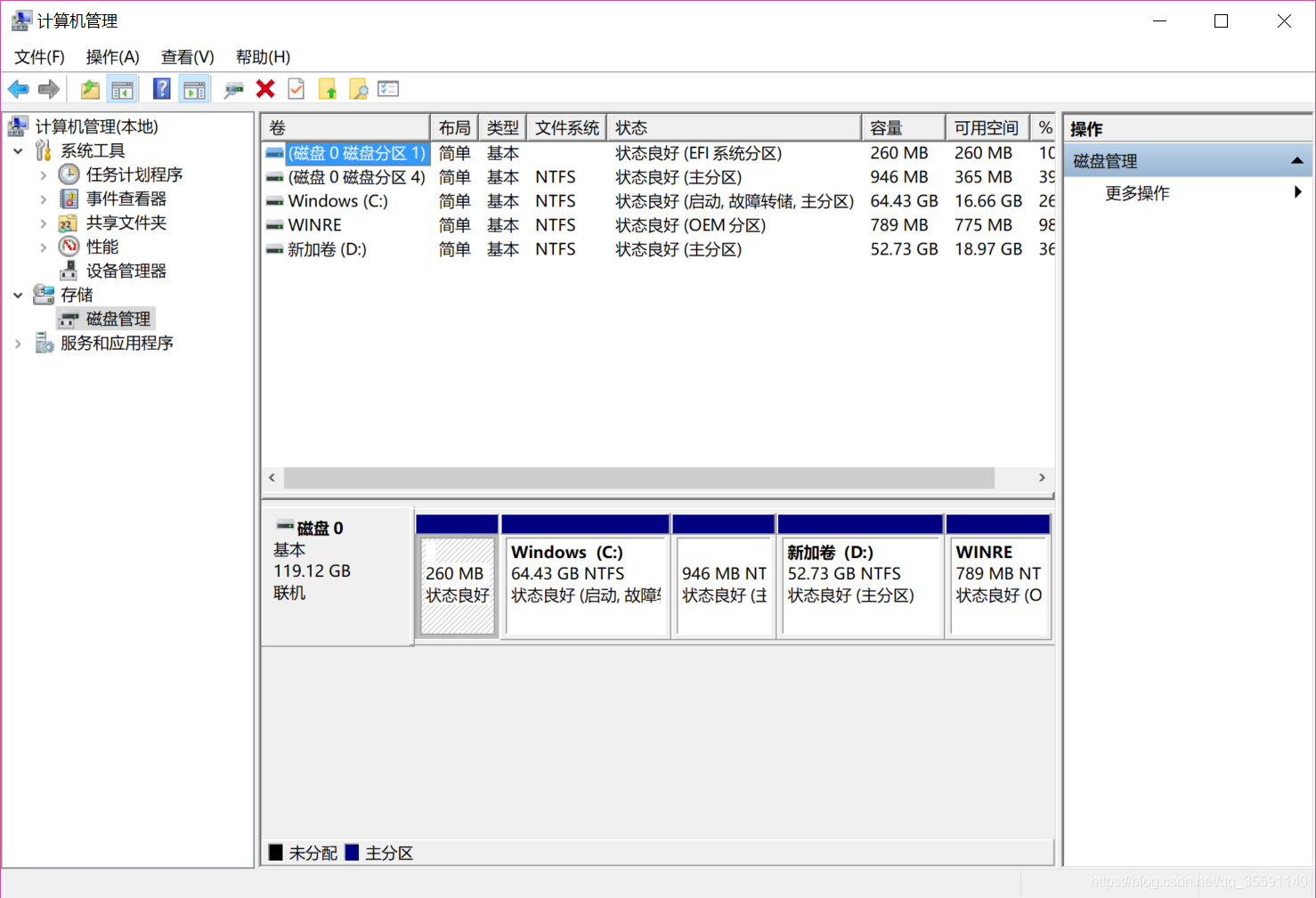
2、右击你想压缩的盘,比如我这个是D盘
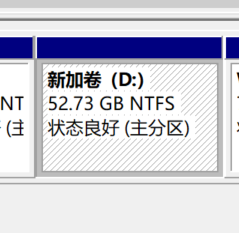
右击 ->压缩卷

出现如下界面
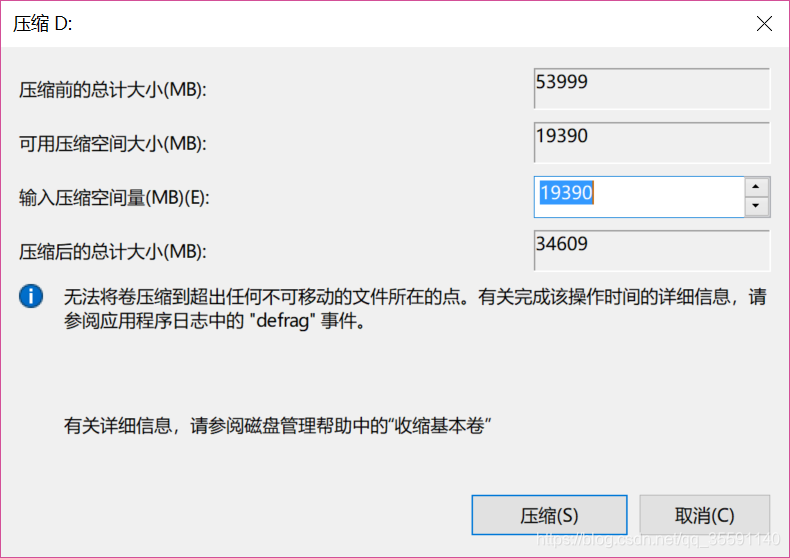
这个时候在
输入压缩空间量
中输入小于
可压缩空间大小
的数据量即可,然后点击压缩。压缩完就会出现一个未分配空间。(注,如果不是未分配空间,必须要将该盘里的东西删掉,然后让他成为未分配空间,所以一定要做好备份!!!)这个时候就会出现一个未分配的空间啦。
2、 注意:这里可能会出现“压缩卷提示磁盘空间不足”的情况。
我先把原因挑出来啦。
出现这种现象的原因应该是:估计是可能有些文件占用了较后的存储位置,导致空间不连续,无法合并成为新的空间。
所以,此时我们要做的就是让空间连续,那如何让空间连续呢?就是优化磁盘啦。
但是,注意啦!!!这里有一个会导致分盘成功后会报错的地方,我先留个坑,后面再说。
下面的操作就同上面的正常操作一样啦。
2、合并C盘与未分配空间
成功将D盘空间分配出来后,就是将该未分配空间与C盘合并啦。
但是,问题又来了,当我想扩展C盘时,我遇到了一个问题——右键C盘出现的选项中,
扩展卷
选项是灰色啊,没办法扩展卷。
所以我查了一系列资料,造成无法合并分区的原因如下:
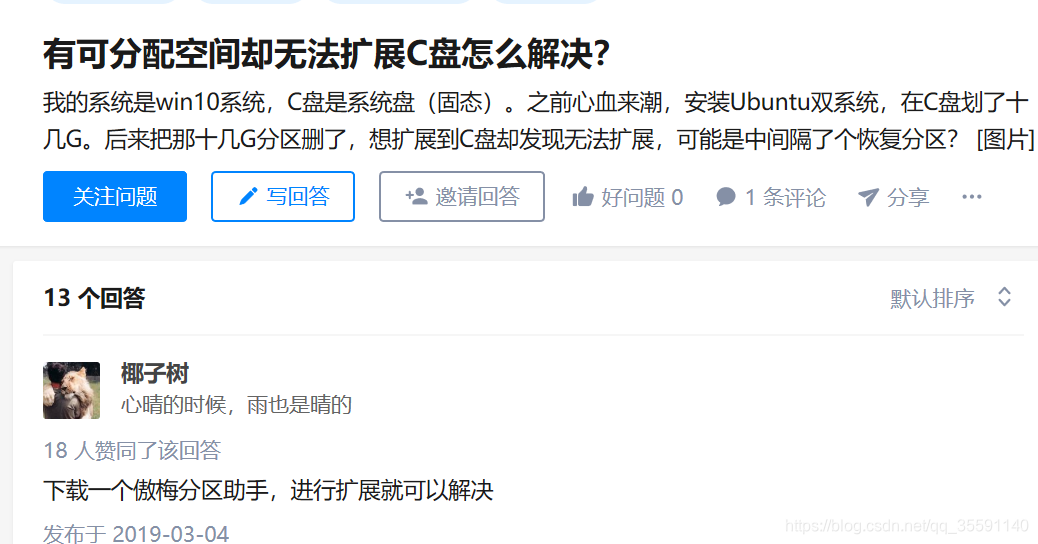
就是因为C盘和这个未分配的空间相隔太远,无法合并啦,这个时候就用高赞回答说的那个分区助手就好啦,那个我就不细说了,很简单。
下面来填坑了,上面说过,压缩不成功时,以下操作可以解决压缩不成功的问题。但是我们注意第三点。
、在“计算机”上右击,选择“属性”,在弹出框中选择左侧菜单“高级系统设置”,在弹出框的高级分页下,点击第一个性能框中的”设置“按钮,在弹出框中选择”高级”页,点击虚拟内存分页右下角的“更改”按钮。在弹出的标题为“虚拟内存”的对话框中,取消“自动管理所有驱动器的分页文件大小”前面的勾,同时选择”无分页文件“,点击右侧的”设置“,后”确认“,根据提示,重启系统。(操作过程中鼠标左击了一下需要压缩的磁盘卷标,继而再点击“无分页文件”右侧的“设置”,后“确认”,最后重启系统)
重启后再次进入磁盘压缩界面,发现可压缩空间接近所有剩余空间,目标达成。
注意这句:取消“自动管理所有驱动器的分页文件大小”前面的勾,同时选择”无分页文件“。
我按照3设置后,会出现这个警报窗体。但是这个不妨碍你进行分区,所以分区时并没有出现问题。
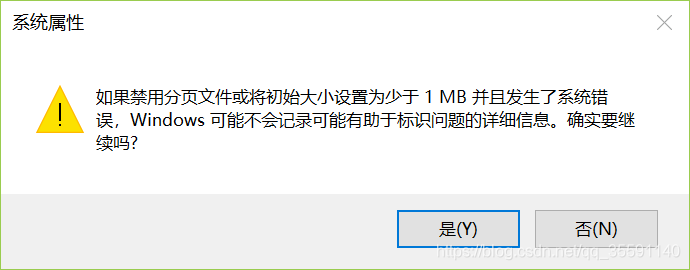
我分区完成后昨天晚上用一直都没有问题,但是就在我今天早上准备写这篇博客时,问题来了:
1、先是开了好几个网页后,各个网页都进的超慢,并不是我网速的问题,因为我同时还在开着视频,视频很流畅。后面就彻底打不开了。
2、再然后系统弹出窗口,好像说
C:\Windows\System32\migration\chxmig.dll 太小(大概好像是这个,我当时没截图,记不清楚了)
3、屏幕黑屏*2,网站页面显示内存不够。
于是我只能继续去查资料,还好被我找到了:
新版Edge浏览器在内存充足的条件下报错:内存不足,无法打开此页面
这篇博客帮我解决了问题,但是我仔细一看,这不正是我参考的上一篇博客让我修改的东西嘛,于是我看看我当时的设置:

我的分页文件大小是无,当前已分配是0M!!!
更改后:
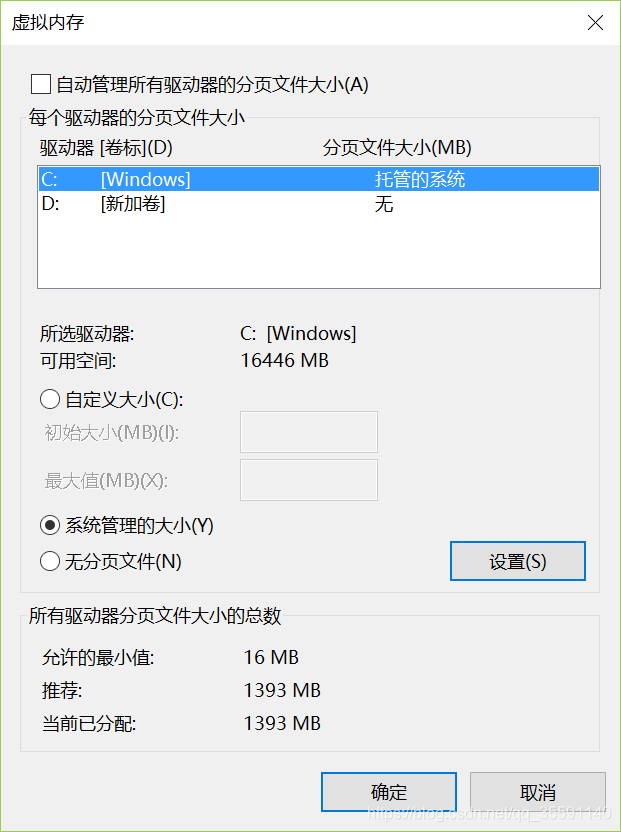
虽然我至今没弄懂这个跟进不了网页有什么关系,但是我修改了之后网页能进了。
但是我参考的这篇博客里有解释。
出现该问题可能的原因是虚拟内存设置过低造成的。
写完正文后的碎碎念:
写这篇博客的计划是半个小时,8:00-8:30;但是,没想到出现了这么多问题,查资料,改设置。现在已经10:30了,我今天的计划又被打乱了…